PPT將兩張幻燈片互換位置的方法
時間:2023-04-18 11:40:04作者:極光下載站人氣:1165
很多小伙伴在使用PPT編輯演示文稿的過程中經常會遇到各種各樣的問題,例如在編輯幻燈片時,如果需要將兩頁幻燈片的先后位置進行交換,我們該怎么進行設置呢。其實在PPT中,我們是可以直接在左側列表中選中幻燈片并將其拖動到任意位置的,不過當演示文稿中幻燈片數量過多時,我們可以選擇在“視圖”的子工具欄中打開幻燈片瀏覽選項,在幻燈片瀏覽頁面中可以更方便互換幻燈片位置。有的小伙伴可能不清楚具體的操作方法,接下來小編就來和大家分享一下PPT將兩張幻燈片互換位置的方法。

方法步驟
1、第一步,我們先在電腦中找到一個需要編輯的演示文稿,然后右鍵單擊該演示文稿選擇“打開方式”,再在子菜單中選擇“powerpoint”選項
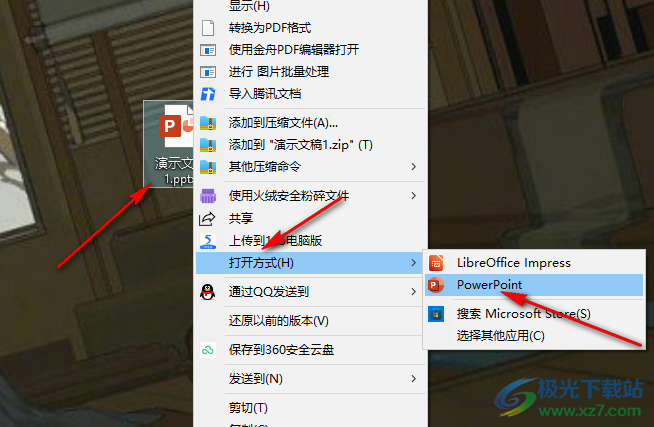
2、第二步,進入PPT頁面之后,我們在該頁面的工具欄中找到“視圖”工具,點擊打開該工具

3、第三步,在“視圖”的子工具欄中我們找到“幻燈片瀏覽”選項,點擊打開該選項
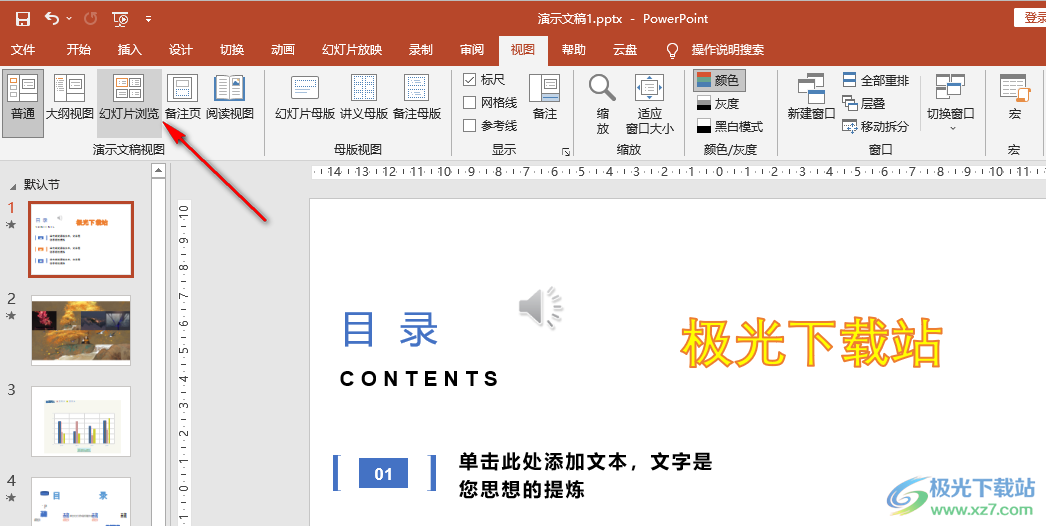
4、第四步,進入幻燈片瀏覽頁面之后,如果我們需要將第6頁幻燈片與第2頁幻燈片互換,我們可以先選中第六頁幻燈片,然后將其拖動到“1”和“2”幻燈片之間,同理,我們選中第二頁幻燈片將其拖動到原本第六頁的位置即可
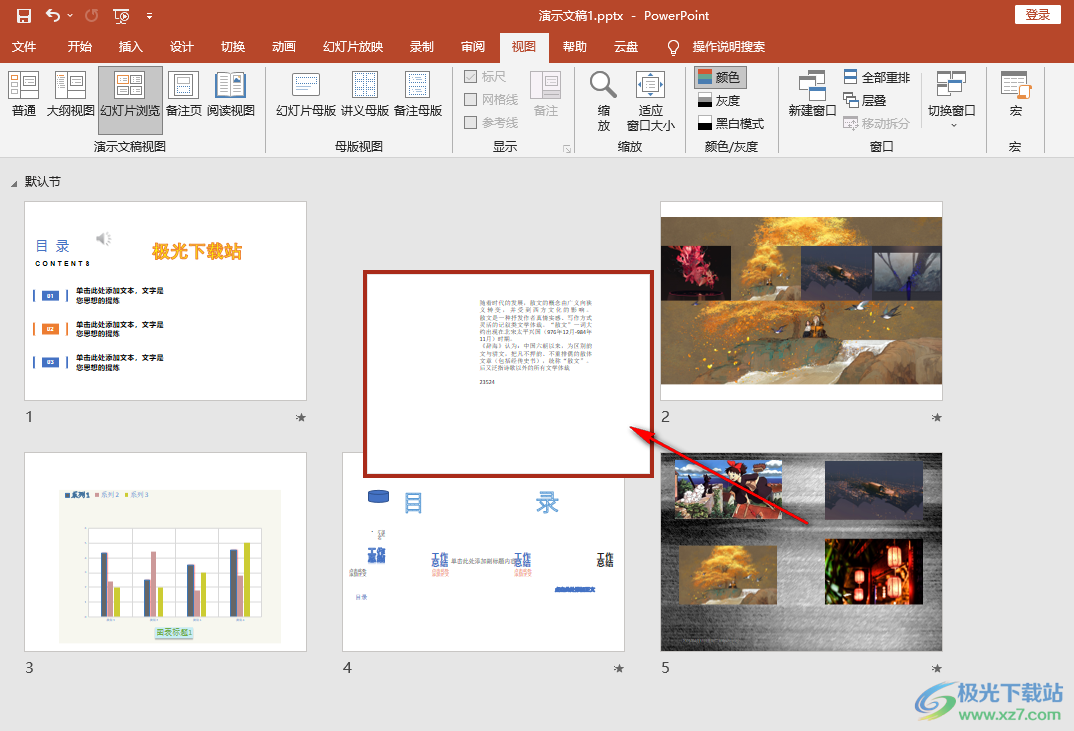
5、第五步,交換成功之后,我們點擊頁面上方的“普通”選項,就可以將幻燈片視圖切換回正常模式了
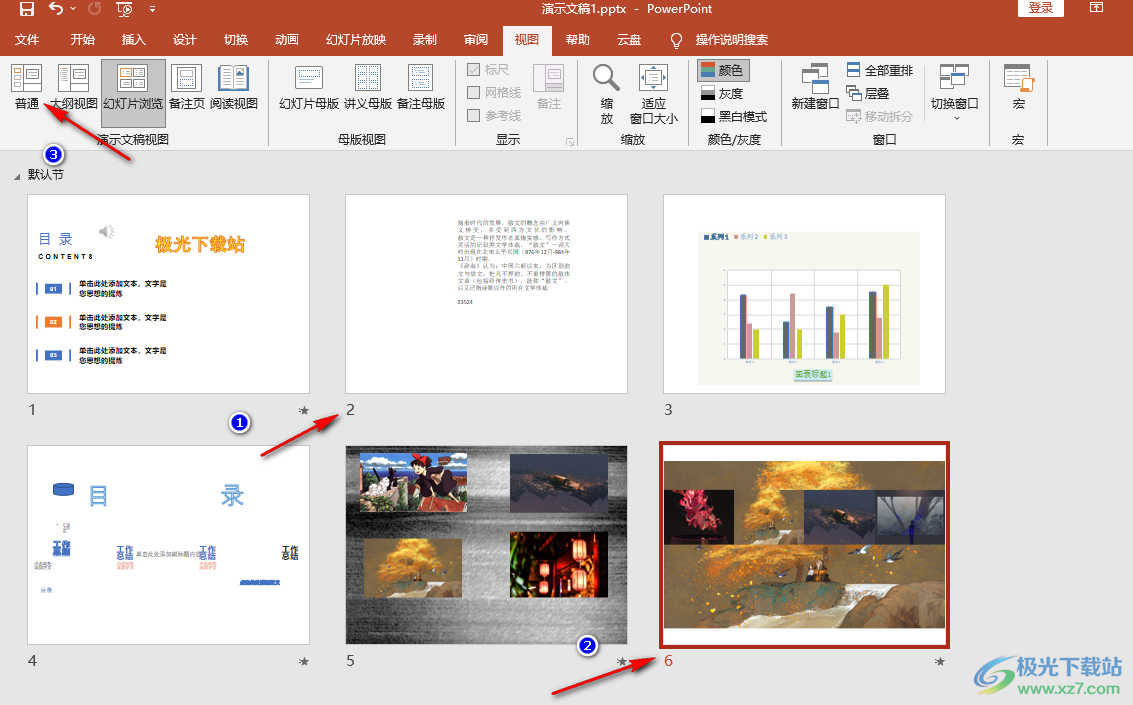
以上就是小編整理總結出的關于PPT將兩張幻燈片互換位置的方法,我們在PPT中先打開視圖工具,再在子工具欄中點擊打開幻燈片瀏覽選項,接著在頁面中將需要交換的兩頁幻燈片分別拖動到對方的位置上即可,感興趣的小伙伴快去試試吧。

大小:60.68 MB版本:1.1.2.0環境:WinXP, Win7, Win10
- 進入下載
相關推薦
相關下載
熱門閱覽
- 1百度網盤分享密碼暴力破解方法,怎么破解百度網盤加密鏈接
- 2keyshot6破解安裝步驟-keyshot6破解安裝教程
- 3apktool手機版使用教程-apktool使用方法
- 4mac版steam怎么設置中文 steam mac版設置中文教程
- 5抖音推薦怎么設置頁面?抖音推薦界面重新設置教程
- 6電腦怎么開啟VT 如何開啟VT的詳細教程!
- 7掌上英雄聯盟怎么注銷賬號?掌上英雄聯盟怎么退出登錄
- 8rar文件怎么打開?如何打開rar格式文件
- 9掌上wegame怎么查別人戰績?掌上wegame怎么看別人英雄聯盟戰績
- 10qq郵箱格式怎么寫?qq郵箱格式是什么樣的以及注冊英文郵箱的方法
- 11怎么安裝會聲會影x7?會聲會影x7安裝教程
- 12Word文檔中輕松實現兩行對齊?word文檔兩行文字怎么對齊?
網友評論